不知道大家是否跟我一样都有遇到 iPhone 自带的「邮件 App」不会自动发送新信件的通知,也就是没有主动推播提醒我有新的电子邮件,每次都要自己开启邮件 App 并重新载入才会发现有新信件。
幸好现在有了解决方法,本篇 iOS教程会提供给你 8 个方法让你检查是否漏了哪些设置,完成后就会收到新信件的通知囉!
邮件 App 没有通知
以下提供 8 个方法,建议大家可以依序检查这些设置,下文会有详细的图文教程:设置新邮件的震动/提示声开启邮件「通知」功能关闭「低耗电模式」开启撷取新资料的「推播」开启「背景 App 重新整理」删除信箱帐号后再重新加入移除后再重新下载「邮件 App」更新 iOS 系统版本
1.设置新邮件震动/提示声
首先请确保你有设置「收到新邮件」时的震动模式或提示声,请依照这个路径检查:「一般」>「声音与触觉回馈」>「收到新邮件」> 开启「震动模式」 (提示声则视个人需求)
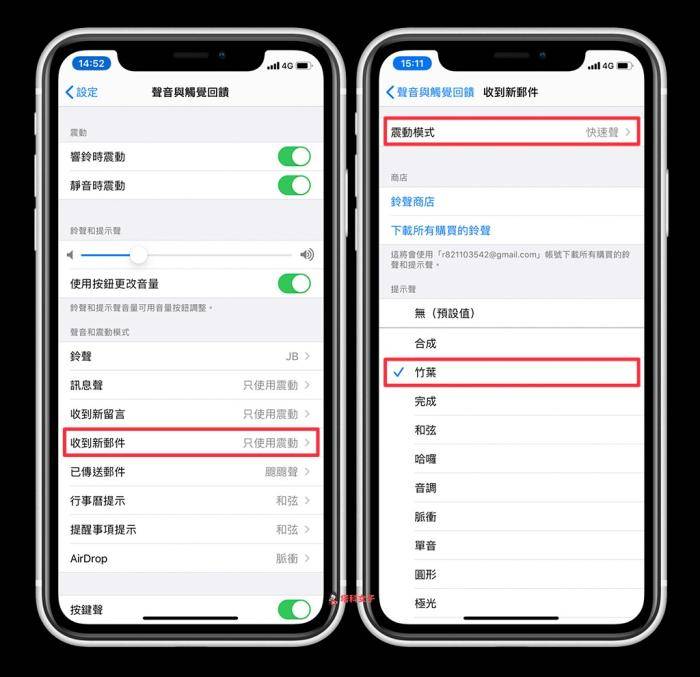
预设的震动模式会是「无」,因此这边请改为「标准震动模式」的其中一种。
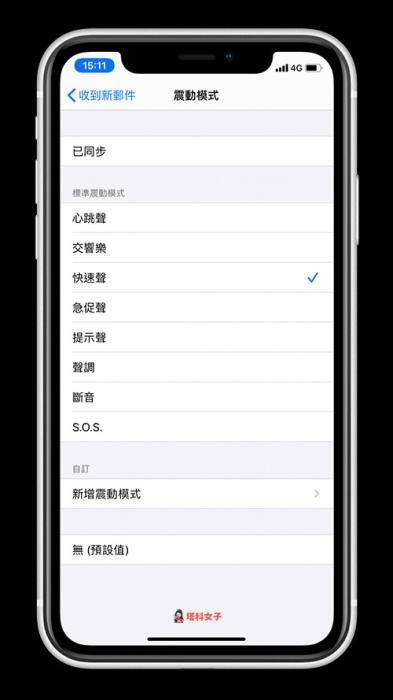
2. 开启邮件的「通知」功能
接下来我们要来检查是否有设置邮件的「通知」,依照这个路径查看:「设置」>「邮件」>「通知」
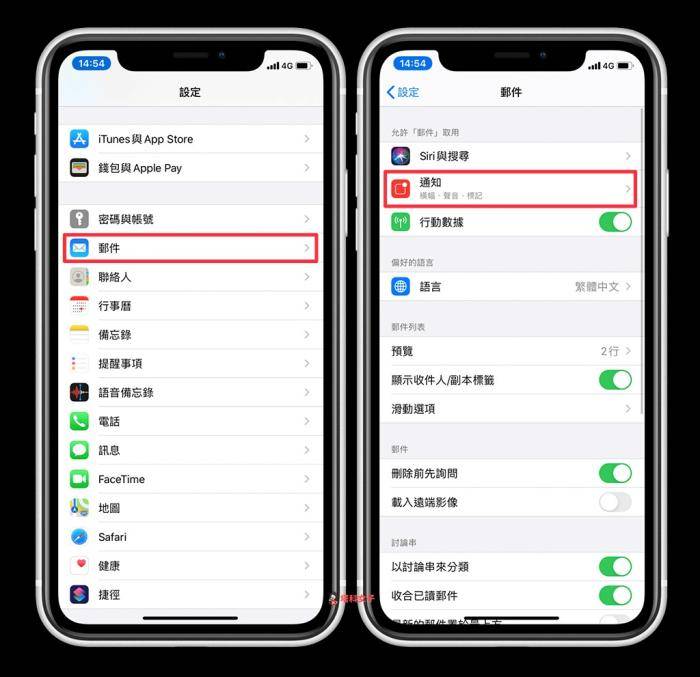
这边请确保你有开启「允许通知」,且在「提示」的栏位有开启各种推播样式。
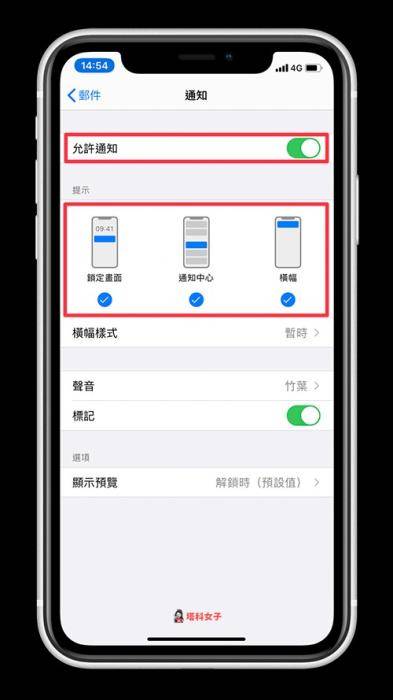
3. 关闭「低耗电模式」
如果你有开启「低耗电模式」的话,那么它会降低邮件撷取等背景活动,因此请将这模式关闭。

4. 开启撷取新资料的「推播」
接下来我们要确保有开启邮件撷取新资料的「推播」功能,依照这路径:「设置」>「密码与帐号」>「撷取新资料」
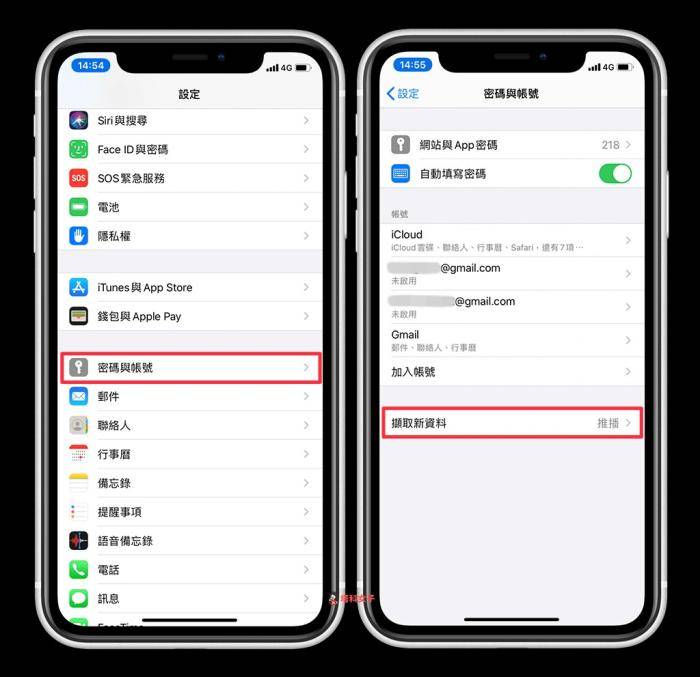
开启「推播」后,确保你的电子信箱状态是「撷取」,并且在撷取这栏位设「自动」。
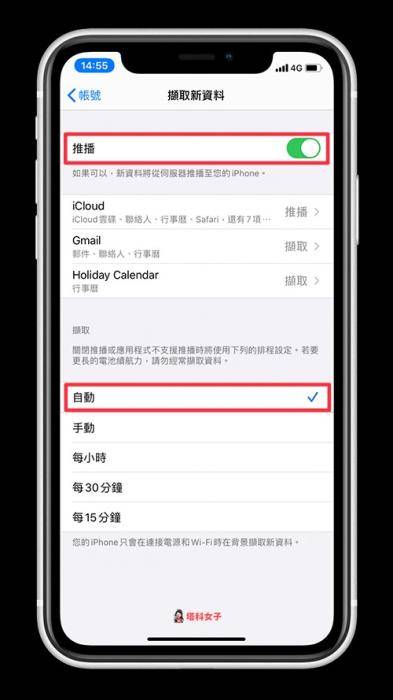
5. 开启「背景 App 重新整理」
如果你将「背景 App 重新整理」这功能关闭的话,那么只有当你开启邮件 App 时它才会被动载入新邮件,因此这边请确保已开启,并设为「Wi-Fi 与移动数据」。(小提醒:如果你的网络不是吃到饱,那么建议只设为 Wi-Fi,但这样只有在连接 Wi-Fi 时会自动载入)「设置」>「一般」>「背景 App 重新整理」> 开启「背景 App 重新整理」>「Wi-Fi 与移动数据」
6. 删除信箱帐号后再重新加入
若以上这些方法都没有效,那么也不妨尝试先将这个信箱帐号移除后再重新加入,依照这个路径:删除信箱:「设置」>「密码与帐号」> 点选「信箱」>「删除帐号」加入信箱:「设置」>「密码与帐号」>「加入帐号」
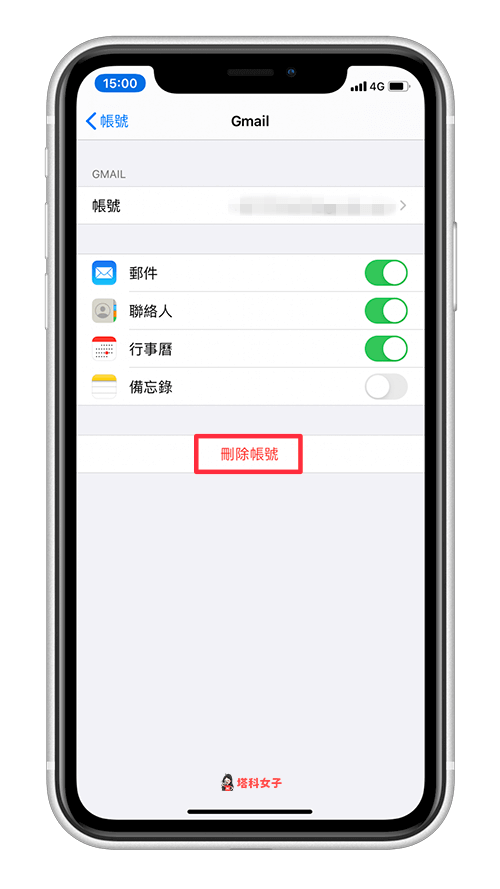
7. 移除后「邮件 App」再重新下载
移除 App后再重新下载会让某些 App 的错误恢复,所以建议你可以试试看删除「邮件 App」后,再到App Store重新下载。长按「邮件 App」图示 >「删除 App」
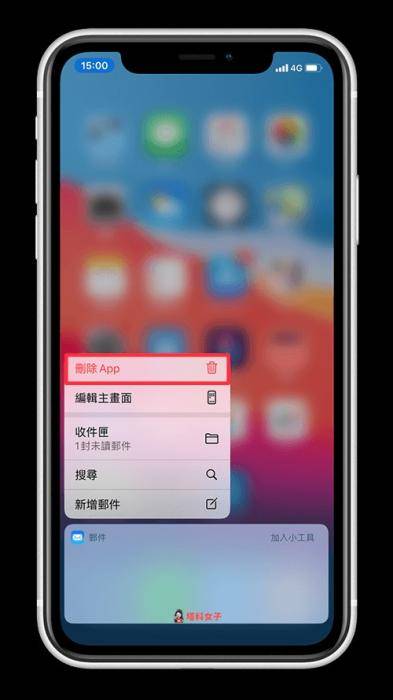
8. 更新 iOS 系统版本
如果你 iPhone 上的 iOS 版本太旧,那么可能会导致各种不预期的问题产生,因此如果情况允许的话,建议你将 iPhone 更新到最新版本:「设置」>「一般」>「软件更新」>「下载并安装」
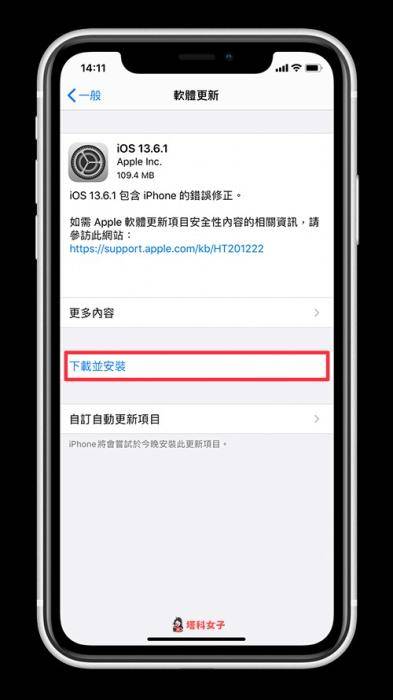
总结
以上提供了八种方法让你检查邮件的设置是否正确,如果你跟我一样也有遇到邮件没有通知的情况,可以按照本文的方法来试试看。










